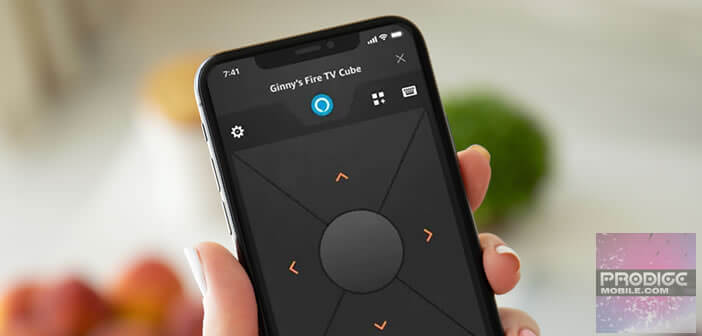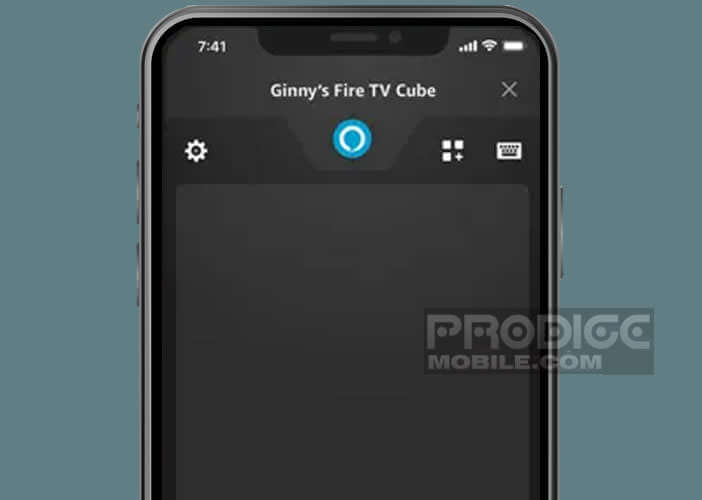Tous les français ne possèdent pas encore de télévision connectée mais ils se sont de plus en plus nombreux à avoir succombé à une box de streaming comme la Fire TV d’Amazon. Même si ce dispositif se montre particulièrement performant, personne n’est à l’abri d’une chute. C’est pourquoi nous vous proposons un tutoriel pour vous apprendre à contrôler votre Amazon Fire TV depuis votre iPhone.
Télécommande compatible avec la Fire TV
L’iPhone sait tout faire ou presque. Vous pouvez bien évidemment passer des appels téléphoniques mais aussi écouter de la musique, envoyer des messages, prendre des photos et même régler vos achats (Apple Pay).
Mais saviez-vous qu’il est possible de se servir d’un iPhone pour contrôler sa Fire TV ? Et cela est loin d’être un gadget. La télécommande de la Fire TV est tellement petite qu’il est très facile de la laisser glisser entre les coussins de son canapé.
Si vous avez l’habitude d’égarer souvent la télécommande de votre lecteur multimédia numérique, cela pourrait vous rendre de grands services. Tout ce dont vous avez besoin, c’est de télécharger l’application Fire TV sur votre iPhone.
- Ouvrez l’application App Store sur votre iPhone
- Dans le champ de recherche, tapez Fire TV à l’aide du clavier tactile de votre téléphone
- Sélectionnez l’application mobile gratuite d’Amazon
- Vous pouvez également téléchargez l’application Amazon Fire TV directement depuis ce lien
- Appuyez sur le bouton obtenir
- Suivez les instructions affichées sur l’écran
- Lancez ensuite l’application sur votre smartphone
- Appuyez sur le bouton Se connecter
- Entrez ensuite l’adresse mail et le mot de passe de votre compte Amazon
- Appuyez se connecter pour lancer le processus d’authentification
- Sélectionnez ensuite votre Fire Tv Stick dans la liste (dans le cas où vous en possédez plusieurs)
- Si votre lecteur multimédia n’apparaît, il faudra vous assurer que celui-ci est bien allumé et surtout connecté au même réseau Wi-Fi que votre iPhone (au besoin désactiver la connexion 4G ou 5G de votre téléphone)
- Démarrez ensuite votre télévision
- Sélectionnez la source correspondant à votre Fire TV Stick (port HDMI)
- Un code secret d’appairage va apparaître sur votre écran de télévision
- Il faudra saisir ce code dans votre application
- L’application est désormais connectée à votre Fire TV Stick
- Vous pourrez l’utiliser pour contrôler votre lecteur multimédia
Simple comme bonjour, l’application propose plusieurs méthodes pour profiter de tous ses contenus : recherche vocale, touchpad, clavier pour la saisie ou commandes de lecture simplifiée. L’application propose également des raccourcis qui permettent de lancer ses services de streaming préférées.